ಪ್ಯಾರಾ ಅಡೋಬ್ ಫೋಟೋಶಾಪ್ನಲ್ಲಿ ಫಿಲ್ಟರ್ಗಳನ್ನು ಅನ್ವಯಿಸಿ, ನಾವು ಹೋಗಬೇಕು «ಫಿಲ್ಟರ್» ಟ್ಯಾಬ್ ಮೇಲಿನ ಮೆನುವಿನಲ್ಲಿದೆ. ಮೆನುವನ್ನು ಪ್ರದರ್ಶಿಸಲಾಗುತ್ತದೆ, ಇದರಲ್ಲಿ ಪ್ರೋಗ್ರಾಂ ನೀಡುವ ಎಲ್ಲಾ ಫಿಲ್ಟರ್ಗಳು ಲಭ್ಯವಿದೆ. ಫಿಲ್ಟರ್ಗಳನ್ನು ಚಿತ್ರಕ್ಕೆ ಬದಲಾಯಿಸಲಾಗದಂತೆ ಅನ್ವಯಿಸಬಹುದು, ಆದರೆ ಸಹ ಸ್ಮಾರ್ಟ್ ಫಿಲ್ಟರ್ಗಳನ್ನು ಅನ್ವಯಿಸಲು ನಮಗೆ ಅವಕಾಶವಿದೆ ಫೋಟೋಶಾಪ್, ಇವುಗಳನ್ನು ಪ್ರತ್ಯೇಕ ಐಟಂ ಆಗಿ ಸೇರಿಸಲಾಗುತ್ತದೆ, ಆದ್ದರಿಂದ ಅವುಗಳನ್ನು ಮಾರ್ಪಡಿಸಬಹುದು, ನಿಷ್ಕ್ರಿಯಗೊಳಿಸಬಹುದು ಮತ್ತು ಅಳಿಸಬಹುದು.
ಫೋಟೋಶಾಪ್ನಲ್ಲಿ ಸ್ಮಾರ್ಟ್ ಫಿಲ್ಟರ್ಗಳನ್ನು ಹೇಗೆ ಅನ್ವಯಿಸಬೇಕು
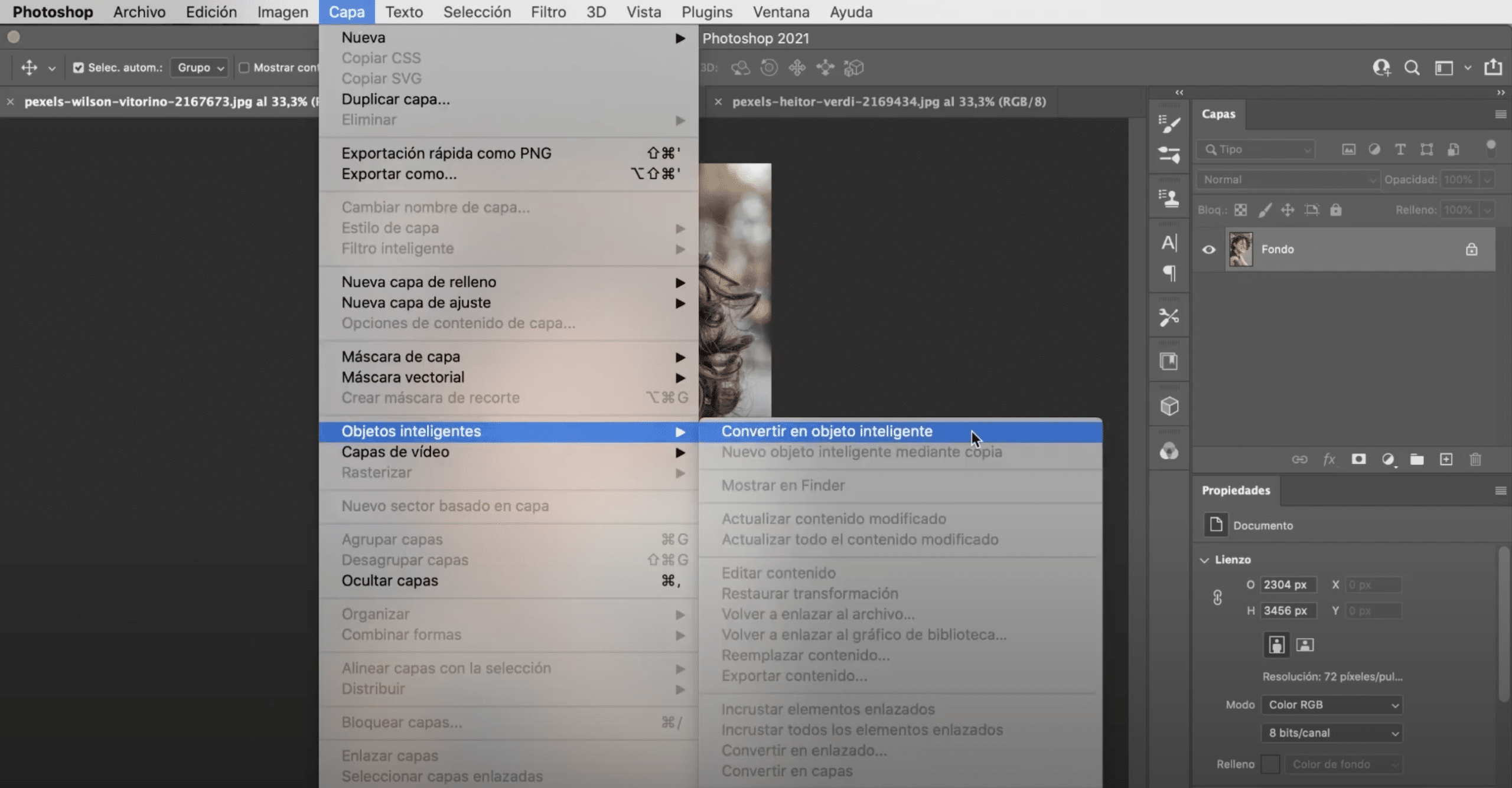
ಸ್ಮಾರ್ಟ್ ಫಿಲ್ಟರ್ಗಳನ್ನು ಬಾಡಿಗೆಗೆ ಪಡೆಯುವ ಸಲುವಾಗಿ, ನಮಗೆ ಮೊದಲು ಬೇಕಾಗಿರುವುದು ಲೇಯರ್, ಇಮೇಜ್ ಅನ್ನು ಸ್ಮಾರ್ಟ್ ಆಬ್ಜೆಕ್ಟ್ ಆಗಿ ಪರಿವರ್ತಿಸಿ. ಇದನ್ನು ಮಾಡಲು ಎರಡು ಮಾರ್ಗಗಳಿವೆ:
- ನಾವು ಪದರದ ಮೇಲೆ ಕ್ಲಿಕ್ ಮಾಡಬಹುದು ಮತ್ತು ಟ್ಯಾಬ್ «ಲೇಯರ್», ಮೇಲಿನ ಮೆನುವಿನಲ್ಲಿ ಮತ್ತು ಡ್ರಾಪ್-ಡೌನ್ ಮೆನುವಿನಲ್ಲಿ ನಾವು ಹುಡುಕುತ್ತೇವೆ "ಇಂಟೆಲಿಜೆಂಟ್ ಆಬ್ಜೆಕ್ಟ್" ಮತ್ತು ನಾವು ಕ್ಲಿಕ್ ಮಾಡುತ್ತೇವೆ ಸ್ಮಾರ್ಟ್ ವಸ್ತುವಾಗಿ ಪರಿವರ್ತಿಸಿ.
- ಇನ್ನೊಂದು ಆಯ್ಕೆಯಾಗಿದೆ ಫಿಲ್ಟರ್ ಟ್ಯಾಬ್ ಮತ್ತು ಕ್ಲಿಕ್ ಮಾಡಿ "ಸ್ಮಾರ್ಟ್ ಫಿಲ್ಟರ್ಗಳಿಗಾಗಿ ಪರಿವರ್ತಿಸಿ".
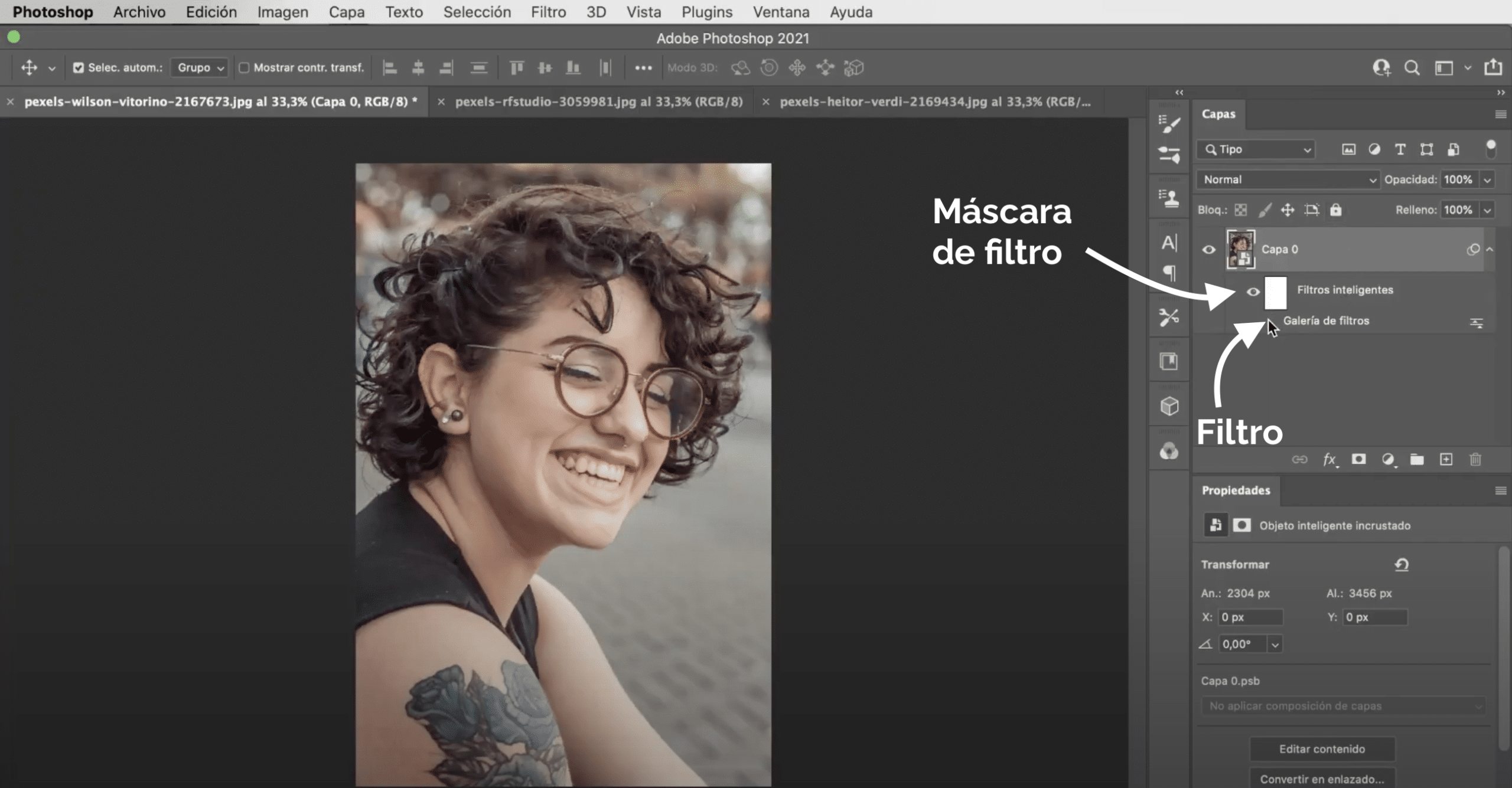
ನಾವು ಈಗ ಫಿಲ್ಟರ್ಗಳನ್ನು ಸೇರಿಸಬಹುದು. ಮೇಲಿನ ಚಿತ್ರದಲ್ಲಿ ನೀವು ನೋಡುವಂತೆ ಪ್ರತ್ಯೇಕವಾಗಿ ಅನ್ವಯಿಸುತ್ತದೆ, ಆದರೆ ಸ್ವಯಂಚಾಲಿತವಾಗಿ a ಅನ್ನು ರಚಿಸುತ್ತದೆ ಫಿಲ್ಟರ್ ಮಾಸ್ಕ್. ಬ್ರಷ್ನೊಂದಿಗೆ ಮತ್ತು ಕಪ್ಪು ಮತ್ತು ಬಿಳಿ ಬಣ್ಣಗಳೊಂದಿಗೆ, ನೀವು ಈ ಮುಖವಾಡದ ಮೇಲೆ ಚಿತ್ರಿಸಬಹುದು ಚಿತ್ರದ ಯಾವ ಭಾಗವನ್ನು ಅನ್ವಯಿಸಬೇಕು ಎಂಬುದನ್ನು ನಿರ್ಧರಿಸಲು.
ಫೋಟೋಶಾಪ್ನಲ್ಲಿ ಸ್ಮಾರ್ಟ್ ಫಿಲ್ಟರ್ಗಳೊಂದಿಗಿನ ಉದಾಹರಣೆಗಳು
ಗ್ಯಾಲರಿ ಫಿಲ್ಟರ್ ಮಾಡಿ
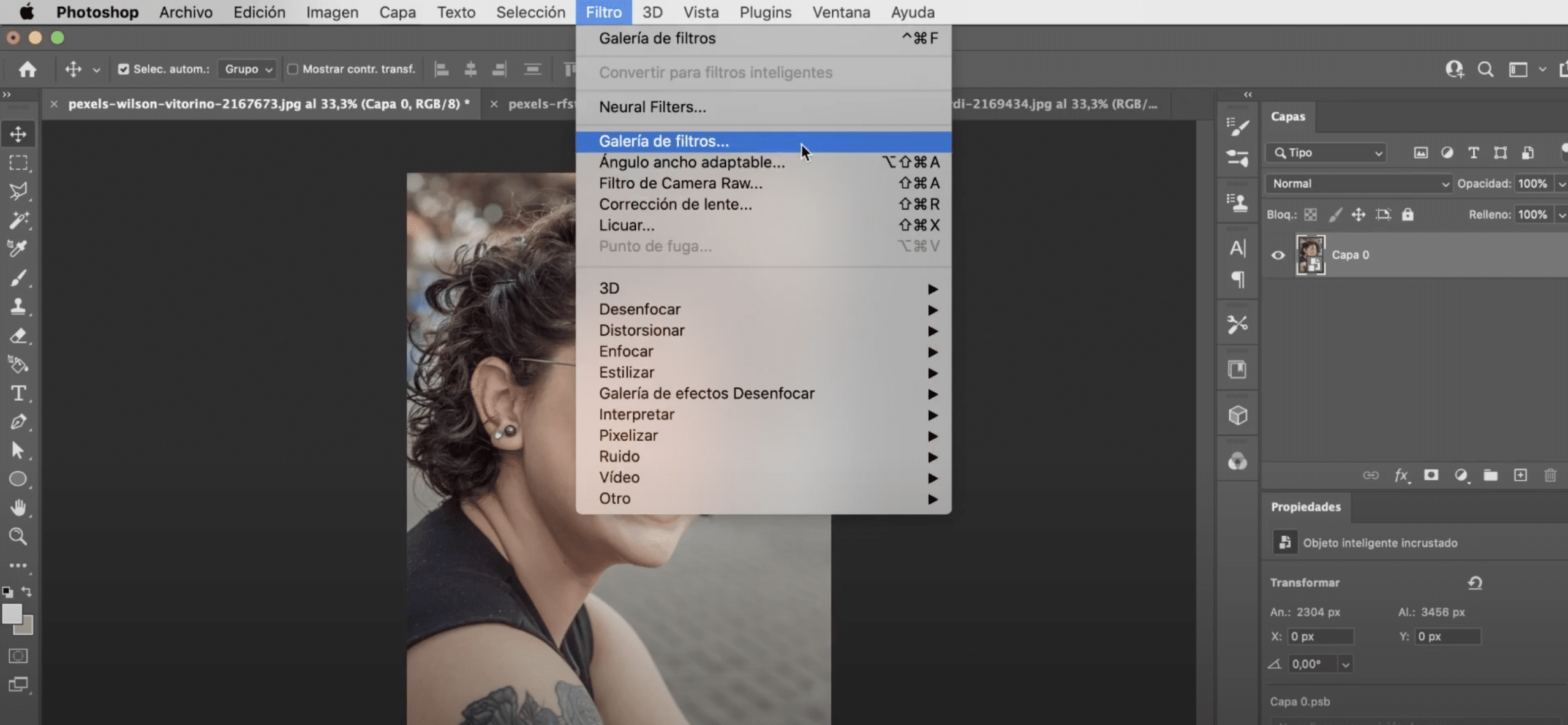
En «ಗ್ಯಾಲರಿ ಫಿಲ್ಟರ್» ನಿಮ್ಮಲ್ಲಿ ಫಿಲ್ಟರ್ಗಳು ಲಭ್ಯವಿದೆ ನಿಮ್ಮ ಚಿತ್ರಗಳಿಗೆ ಕಲಾತ್ಮಕ ನೋಟವನ್ನು ನೀಡುತ್ತದೆ. ನೀವು ಗ್ಯಾಲರಿಗೆ ಹೋದಾಗ ಎ ಪ್ರತ್ಯೇಕ ವಿಂಡೋ, ಚಿತ್ರವು ದೊಡ್ಡದಾಗಿ ಕಾಣಿಸುತ್ತದೆ, ಮಾಡಬಹುದು ಗುಂಡಿಗಳಲ್ಲಿನ ಜೂಮ್ ಅನ್ನು ಮಾರ್ಪಡಿಸಿ (+ ಮತ್ತು -) ಕೆಳಗಿನ ಎಡ ಮೂಲೆಯಲ್ಲಿ. ರಲ್ಲಿ ಬಲ ಫಲಕ ನೀವು ಫಿಲ್ಟರ್ಗಳನ್ನು ಫೋಲ್ಡರ್ಗಳಲ್ಲಿ ಜೋಡಿಸಿರುವಿರಿ. ಈ ಗ್ಯಾಲರಿಯಲ್ಲಿನ ಫಿಲ್ಟರ್ಗಳ ಒಂದು ದೊಡ್ಡ ಪ್ರಯೋಜನವೆಂದರೆ ಒಂದೇ ಸಮಯದಲ್ಲಿ ಹಲವಾರು ಅನ್ವಯಿಸಬಹುದು, ನೀವು ಮಾಡಬೇಕಾಗಿರುವುದು ಕ್ಲಿಕ್ ಮಾಡಿ ಮೇಲಿನ ಚಿತ್ರದಲ್ಲಿ ಸೂಚಿಸಲಾದ ಪ್ಲಸ್ ಚಿಹ್ನೆಯ ಮೇಲೆ ಮತ್ತು ಅಪೇಕ್ಷಿತ ಫಿಲ್ಟರ್ ಅನ್ನು ಆರಿಸಿ. ನೀವು ವಿಷಾದಿಸಿದರೆ, ನೀವು ಅದನ್ನು ಯಾವಾಗಲೂ ಕಸದ ಬುಟ್ಟಿಯಲ್ಲಿ ಅಳಿಸಬಹುದು.
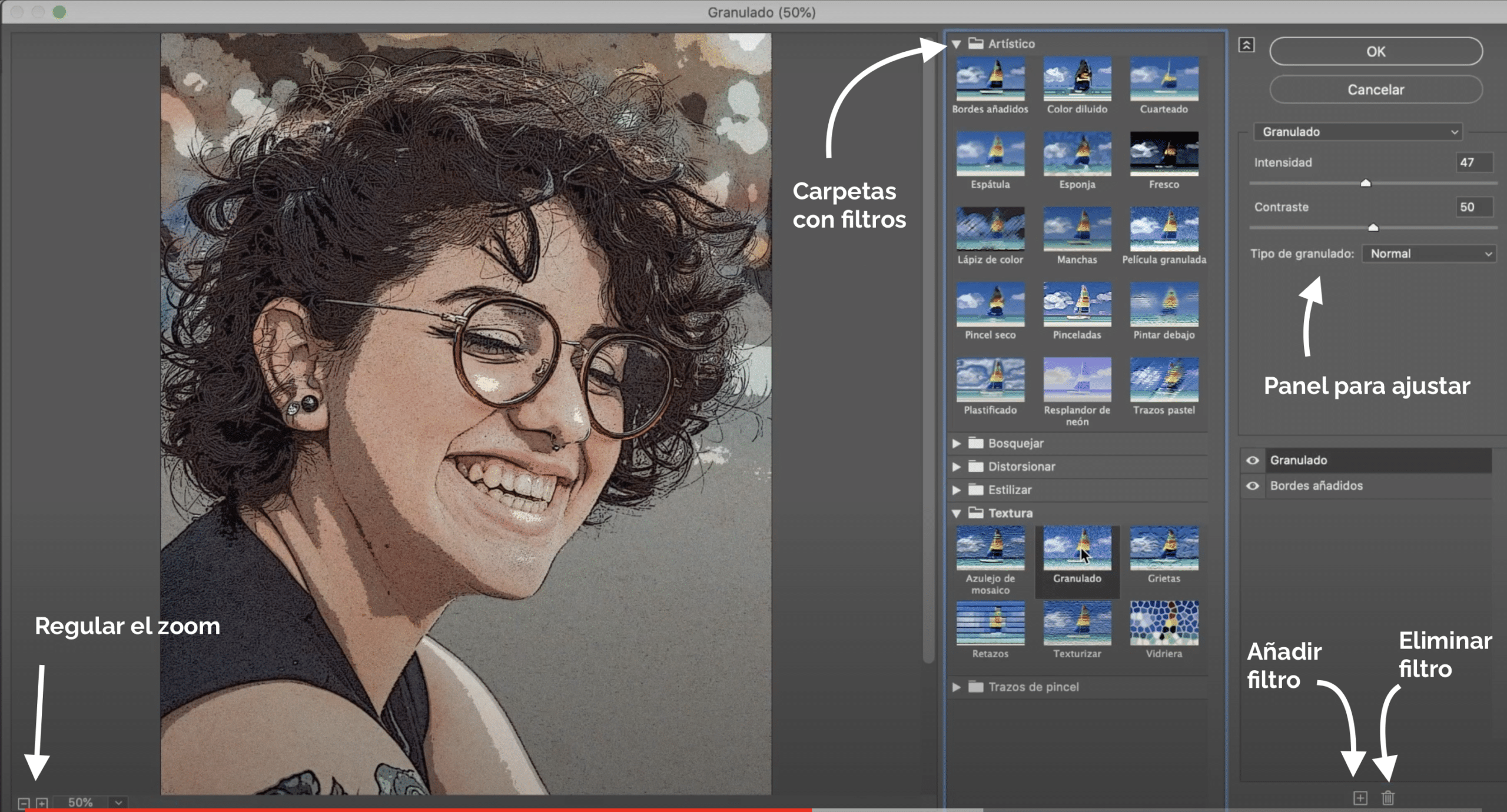
ರಲ್ಲಿ ಫೋಲ್ಡರ್ «ಕಲಾತ್ಮಕ» ನೀವು ಫಿಲ್ಟರ್ ಅನ್ನು ಸೇರಿಸಿದ್ದೀರಿ «ಸೇರಿಸಿದ ಅಂಚುಗಳು», ಇದು ಚಿತ್ರದ ನೋಟವನ್ನು ನೀಡುತ್ತದೆ ಕಾಮಿಕ್ ಶೈಲಿಯ ಚಿತ್ರ. ಬಲಭಾಗದಲ್ಲಿರುವ ಫಲಕದಲ್ಲಿ, ನಿಮ್ಮ ರುಚಿಗೆ ತಕ್ಕಂತೆ ಫಿಲ್ಟರ್ ಅನ್ನು ಹೊಂದಿಸುವ ಸಾಧ್ಯತೆಯಿದೆ. ಈ ಸಂದರ್ಭದಲ್ಲಿ, “ಪೋಸ್ಟರೈಸೇಶನ್” ಅನ್ನು ಸ್ವಲ್ಪ ಕಡಿಮೆ ಮಾಡಲು ಮತ್ತು “ತೀವ್ರತೆ ಮತ್ತು ಅಂಚಿನ ದಪ್ಪ” ವನ್ನು ಹೆಚ್ಚಿಸಲು ನಾನು ಶಿಫಾರಸು ಮಾಡುತ್ತೇವೆ. ಈ ಫೋಲ್ಡರ್ ಒಳಗೆ, ನಾನು ಆಸಕ್ತಿದಾಯಕವಾಗಿದೆ ಫಿಲ್ಟರ್ «ದುರ್ಬಲಗೊಳಿಸಿದ ಬಣ್ಣ» ಒಂದು ಉಳಿದಿದೆ ಬಣ್ಣದ ನೋಟ Ography ಾಯಾಗ್ರಹಣಕ್ಕೆ, ನೀವು ಬ್ರಷ್ ವಿವರಗಳ ಮಟ್ಟವನ್ನು ಸ್ವಲ್ಪ ಕಡಿಮೆ ಮಾಡಿ ಮತ್ತು ವಿನ್ಯಾಸವನ್ನು ಹೆಚ್ಚಿಸಿದರೆ, ಈ ಪರಿಣಾಮವು ಹೆಚ್ಚು ಸ್ಪಷ್ಟವಾಗುತ್ತದೆ.
ರಲ್ಲಿ ಫೋಲ್ಡರ್ «ವಿನ್ಯಾಸ» ನೀವು ಲಭ್ಯವಿದೆ ಫಿಲ್ಟರ್ «ಹರಳಾಗಿಸಿದ», ನಿಮ್ಮ ಚಿತ್ರಗಳಿಗೆ ವ್ಯಕ್ತಿತ್ವವನ್ನು ನೀಡಲು ಸೂಕ್ತವಾಗಿದೆ. ಇದು ಅವರಿಗೆ ನೀಡಲು ಸಹ ಸಹಾಯ ಮಾಡುತ್ತದೆ ವಿಂಟೇಜ್ ಸ್ಪರ್ಶ.
ಮಸುಕಾದ ಫಿಲ್ಟರ್ಗಳು
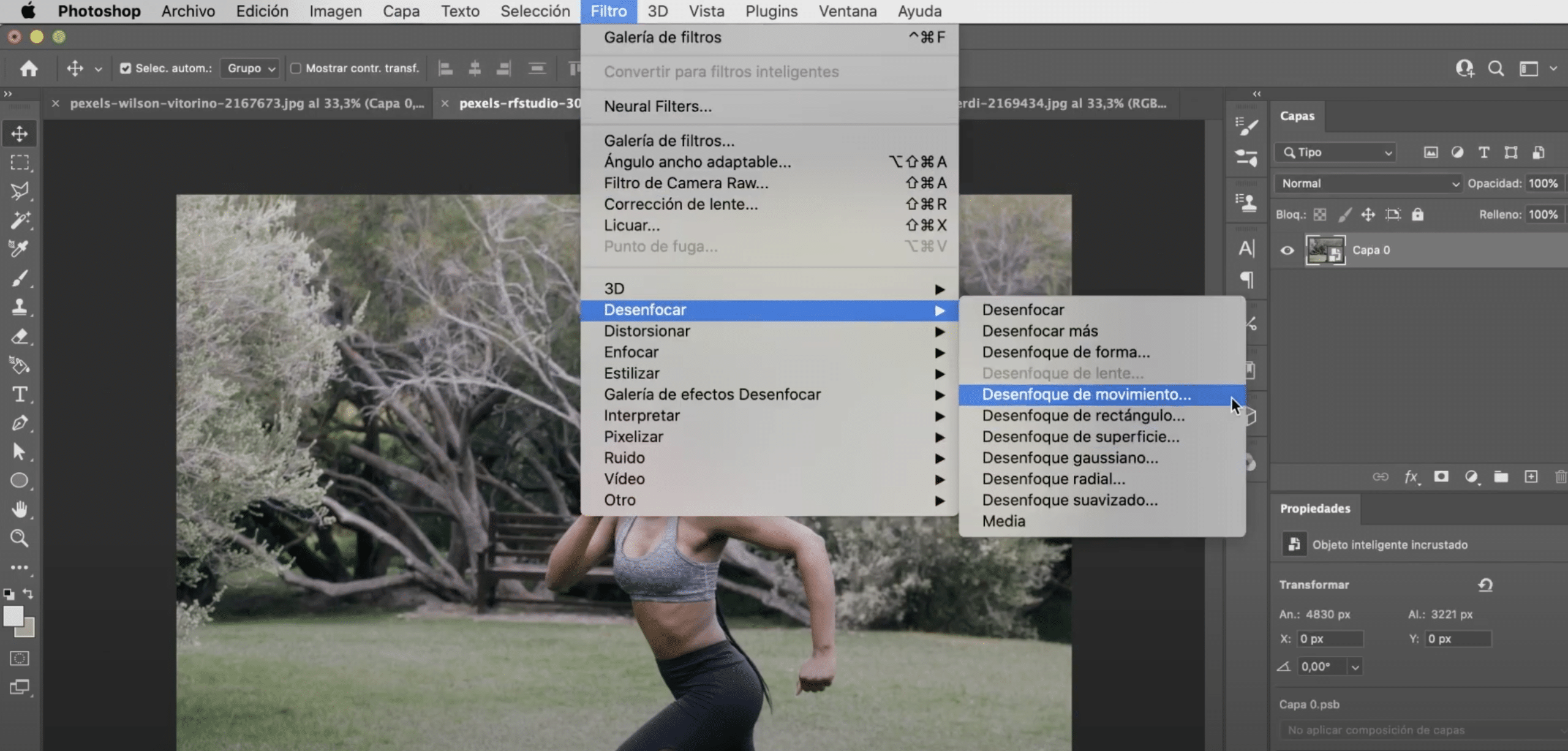
ರಲ್ಲಿ «ಫಿಲ್ಟರ್» ಟ್ಯಾಬ್ ನಿಮಗೆ ಲಭ್ಯವಿರುವ ಆಯ್ಕೆ ಇದೆ "ಮಸುಕು". ಈ ವಿಭಾಗದಲ್ಲಿ ಮಸುಕುಗೆ ಸಂಬಂಧಿಸಿದ ವಿಭಿನ್ನ ಫಿಲ್ಟರ್ಗಳನ್ನು ನೀವು ಕಾಣಬಹುದು. ನಿಮಗೆ ಕಲಿಸಲು ನಾನು ಅವಕಾಶವನ್ನು ತೆಗೆದುಕೊಳ್ಳುತ್ತೇನೆ ಈ ಫಿಲ್ಟರ್ಗಳಲ್ಲಿ ಒಂದನ್ನು ಹೊಂದಿರುವ ತಂಪಾದ ಟ್ರಿಕ್.
ನಾವು ಹುಡುಕಲು ಹೊರಟಿದ್ದೇವೆ ಚಲನೆ ಇರುವ ಚಿತ್ರಉದಾಹರಣೆಗೆ ನಾನು ಇದನ್ನು ಆರಿಸಿದ್ದೇನೆ, ಓಡುವ ಹುಡುಗಿ. ವಿಷಯವು ಗಮನದಲ್ಲಿರಬೇಕು. ನಂತರ, ಅದನ್ನು ಸ್ಮಾರ್ಟ್ ಆಬ್ಜೆಕ್ಟ್ ಆಗಿ ಪರಿವರ್ತಿಸೋಣ ನಾವು ಮೊದಲು ಮಾಡಿದಂತೆ. ಟ್ಯಾಬ್ನಲ್ಲಿ «ಫಿಲ್ಟರ್», «ಮಸುಕು», ನಾವು ಅನ್ವಯಿಸಲಿದ್ದೇವೆ «ಚಲನೆಯ ಮಸುಕು ". ಮಸುಕು ನಿಯತಾಂಕಗಳನ್ನು ಹೊಂದಿಸಲು ನಿಮಗೆ ಹೊಸ ವಿಂಡೋ ತೆರೆಯುತ್ತದೆ, ನೀವು ಅದನ್ನು ನಿಮ್ಮ ಇಚ್ to ೆಯಂತೆ ಹೊಂದಿಸಿಕೊಳ್ಳಬೇಕು, ಆದರೆ ಚಿತ್ರವನ್ನು ನೋಡಬೇಕು ಗಮನವಿಲ್ಲ.
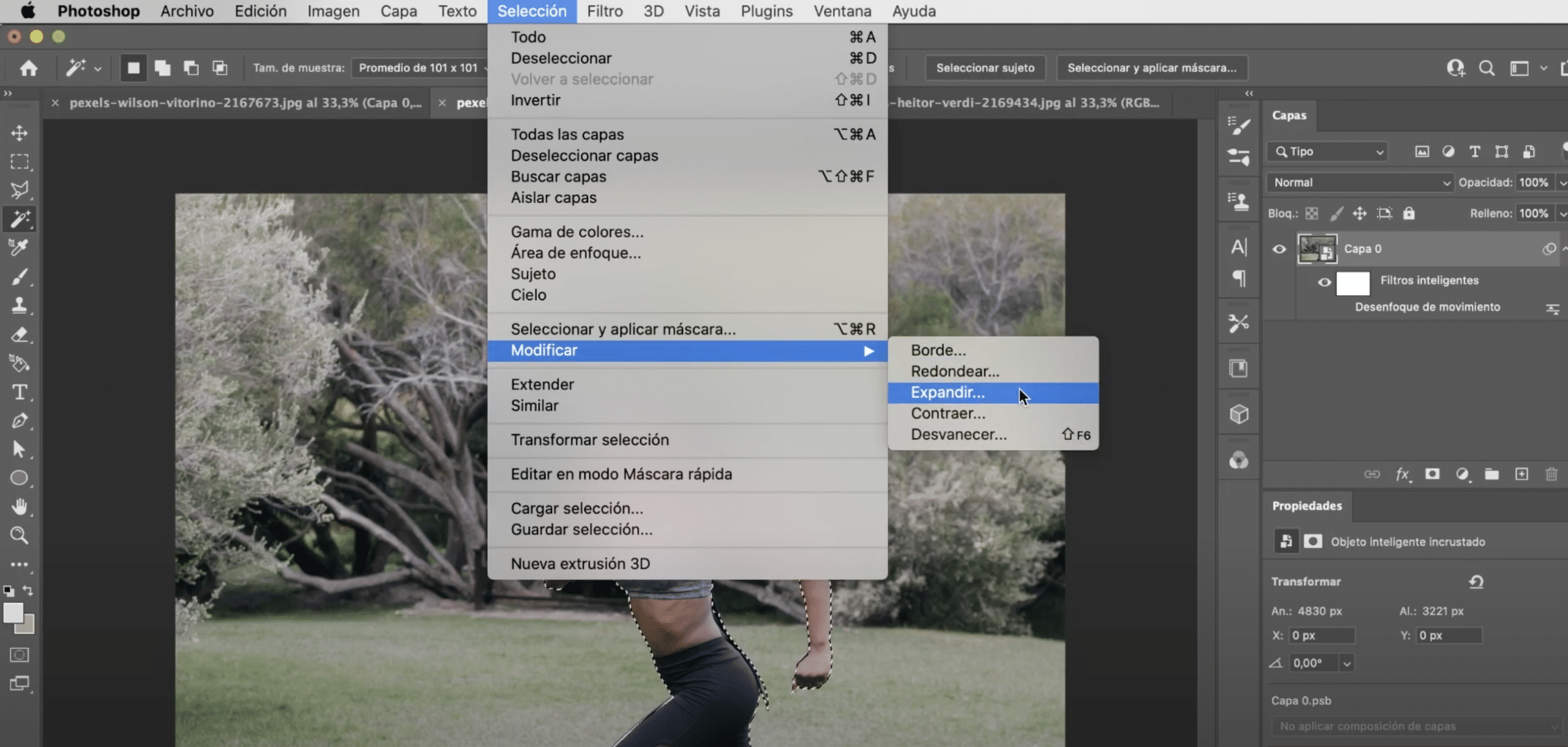
ಈಗ, ನಾವು ಫಿಲ್ಟರ್ ಅನ್ನು ಮರೆಮಾಡುತ್ತೇವೆ, ಕಣ್ಣಿನ ಮೇಲೆ ಕ್ಲಿಕ್ ಮಾಡುವುದರ ಮೂಲಕ, ನಾವು "ಲೇಯರ್ 0" ಗೆ ಹೋಗುತ್ತೇವೆ. ಜೊತೆಗೆ "ವಿಷಯವನ್ನು ಆಯ್ಕೆಮಾಡಿ" ಸಾಧನ, ಯಾವುದೇ ತ್ವರಿತ ಆಯ್ಕೆ ಸಾಧನವನ್ನು ಕ್ಲಿಕ್ ಮಾಡುವುದರ ಮೂಲಕ ಲಭ್ಯವಿದೆ, ನಾವು ಹುಡುಗಿಯನ್ನು ಆಯ್ಕೆ ಮಾಡುತ್ತೇವೆ. ಟ್ಯಾಬ್ಗೆ ಹೋಗೋಣ "ಆಯ್ಕೆ", ಮತ್ತು ನಾವು "ಮಾರ್ಪಡಿಸು", "ವಿಸ್ತರಿಸಿ" ಕ್ಲಿಕ್ ಮಾಡುತ್ತೇವೆ. ಸ್ಥಾಪಿಸಿ ಎ ಸುಮಾರು 3 0 4 ಪಿಕ್ಸೆಲ್ಗಳ ಆಫ್ಸೆಟ್, ಆದರ್ಶವೆಂದರೆ ಆಯ್ಕೆಯು ಹುಡುಗಿಗೆ ಸ್ವಲ್ಪ ಮೀರಿಸುತ್ತದೆ.
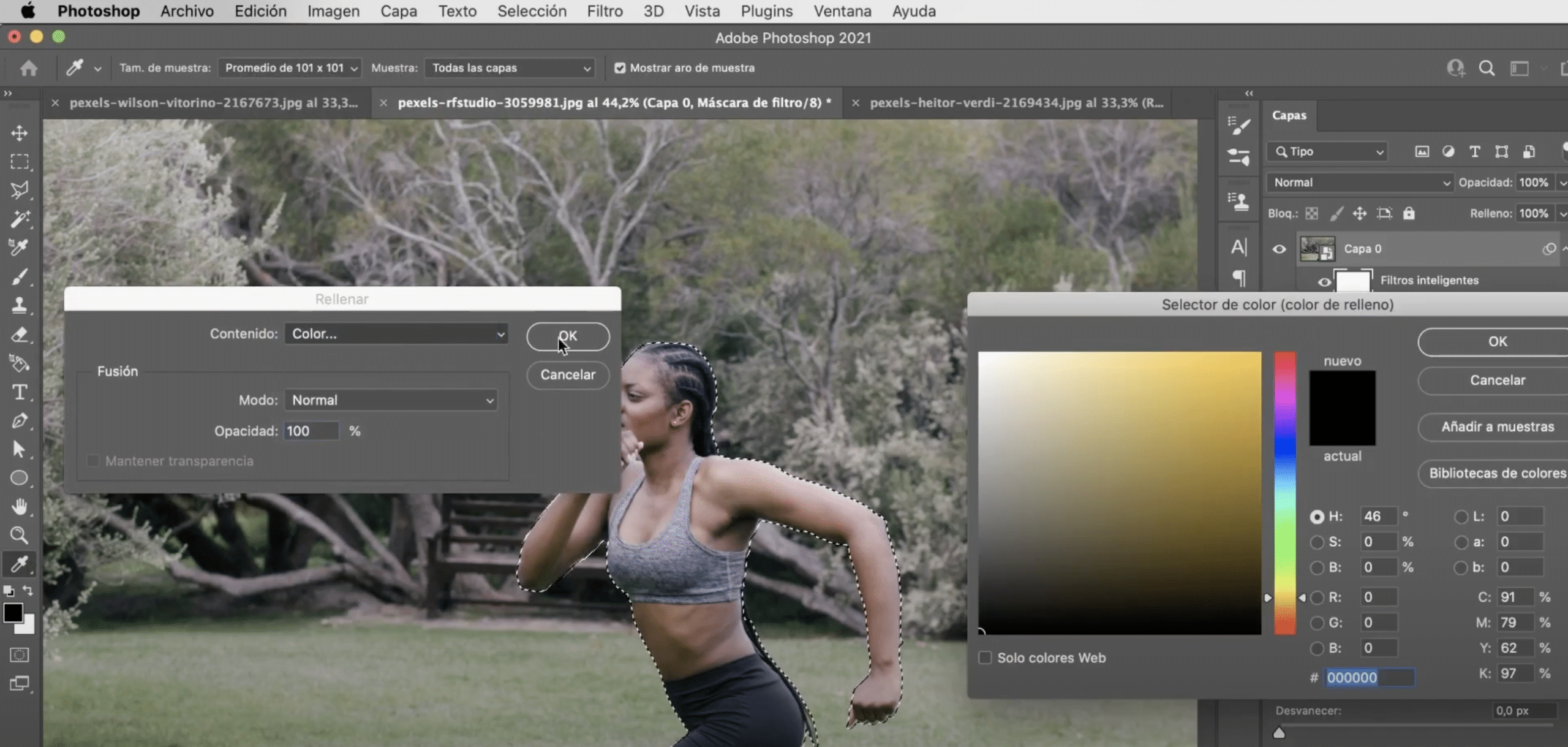
ನಂತರ ನಾವು ಫಿಲ್ಟರ್ ಮಾಸ್ಕ್ ಅನ್ನು ಕ್ಲಿಕ್ ಮಾಡುತ್ತೇವೆ ಮತ್ತು ಆವೃತ್ತಿ ಟ್ಯಾಬ್ನಲ್ಲಿ, ನಾವು ಫಿಲ್ ಮೇಲೆ ಕ್ಲಿಕ್ ಮಾಡುತ್ತೇವೆ ಮತ್ತು ನಾವು ಆಯ್ಕೆ ಮಾಡುತ್ತೇವೆ ಕಪ್ಪು ಬಣ್ಣ. ಫಿಲ್ಟರ್ ಅನ್ನು ಸಕ್ರಿಯಗೊಳಿಸಿ ಮತ್ತು ಈಗ ಅದು ಹಿನ್ನೆಲೆಗೆ ಮಾತ್ರ ಅನ್ವಯವಾಗುವುದನ್ನು ನೀವು ನೋಡುತ್ತೀರಿ. ಫಿಲ್ಟರ್ ಮುಖವಾಡವನ್ನು ಆಯ್ಕೆ ಮಾಡಿ, ತಲೆಕೆಳಗಾಗಲು ನಾವು ಆಜ್ಞೆಯನ್ನು + i (ಮ್ಯಾಕ್) ಅಥವಾ ನಿಯಂತ್ರಣ + ಐ (ವಿಂಡೋಸ್) ಅನ್ನು ಒತ್ತುತ್ತೇವೆ ನಾವು ಏನು ಹೊಂದಿದ್ದೇವೆ. ಈಗ ಫಿಲ್ಟರ್ ಅನ್ನು ಹುಡುಗಿಗೆ ಅನ್ವಯಿಸಲಾಗುತ್ತದೆ ಮತ್ತು ವೇಗ ಮತ್ತು ಚಲನೆಯ ಭಾವನೆ ಹೆಚ್ಚು ಹೆಚ್ಚಾಗುತ್ತದೆ.
ಬೆಳಕಿನ ಪರಿಣಾಮಗಳು ಫಿಲ್ಟರ್
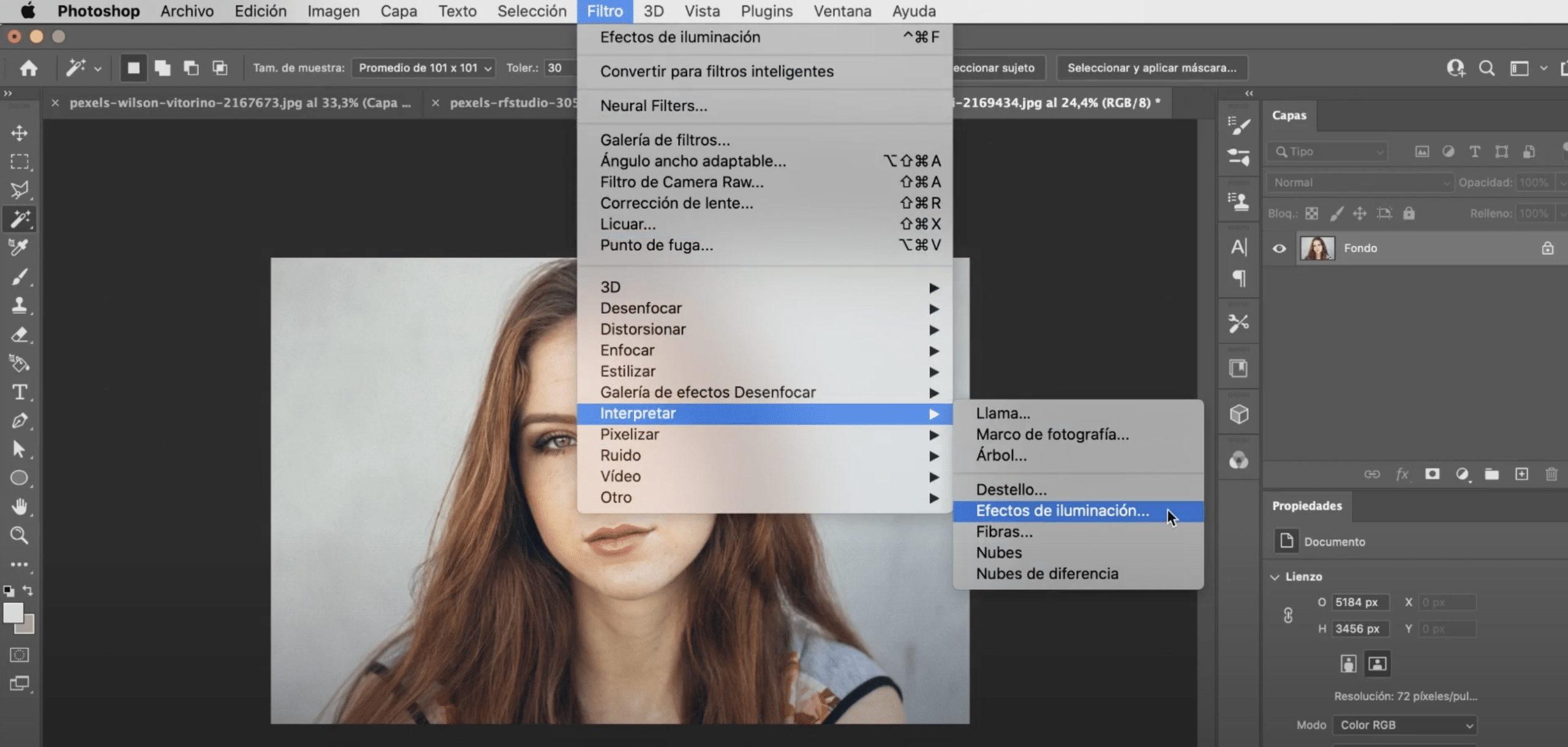
ಫಿಲ್ಟರ್ "ಬೆಳಕಿನ ಪರಿಣಾಮಗಳು" ನೀವು ಅದನ್ನು ಫಿಲ್ಟರ್ ಟ್ಯಾಬ್ನಲ್ಲಿ, ಮೇಲಿನ ಮೆನುವಿನಲ್ಲಿ, ನಲ್ಲಿ ಲಭ್ಯವಿದೆ ವಿಭಾಗ «ವ್ಯಾಖ್ಯಾನ». ಈ ಫಿಲ್ಟರ್ ಅದ್ಭುತವಾಗಿದೆ of ಾಯಾಚಿತ್ರದ ನೆರಳುಗಳು ಮತ್ತು ಮುಖ್ಯಾಂಶಗಳೊಂದಿಗೆ ಆಟವಾಡಿ. ನೀವು ಬೆಳಕಿನ ಇನ್ಪುಟ್ ಅನ್ನು ಮಾರ್ಪಡಿಸಬಹುದು, ಪರಿಸರವನ್ನು ಪ್ರಕಾಶಮಾನವಾಗಿ ಮಾಡಬಹುದು, ಆದರೆ ನೀವು ಸರಿಯಾದ ಫಲಕದ ಮೇಲೆ ಗಮನವನ್ನು ಆರಿಸಿದರೆ, ಚಿತ್ರದ ಮೇಲೆ ವಲಯಗಳ ಸರಣಿ ಕಾಣಿಸುತ್ತದೆ. ನಿಮ್ಮ ಇಚ್ to ೆಯಂತೆ ಅಂಚುಗಳನ್ನು ಗಾ en ವಾಗಿಸಲು ವೃತ್ತದ ರೇಖೆಗಳನ್ನು ಮಾರ್ಪಡಿಸಿ, ಹೊರಗಿನ ವೃತ್ತದ ರೇಖೆಗಳನ್ನು ಹಿಡಿದಿಟ್ಟುಕೊಳ್ಳುವಾಗ ನೀವು ಎಳೆಯಬೇಕು. ಫಿಲ್ಟರ್ ಅನ್ನು ಡಬಲ್ ಕ್ಲಿಕ್ ಮಾಡುವ ಮೂಲಕ ನೀವು ಯಾವಾಗಲೂ ಅದನ್ನು ಮಾರ್ಪಡಿಸಬಹುದು ಎಂಬುದನ್ನು ನೆನಪಿಡಿ.
ನೀವು ನೋಡಿದಂತೆ, ಫೋಟೋಶಾಪ್ ಹೆಚ್ಚಿನ ಸಂಖ್ಯೆಯ ಫಿಲ್ಟರ್ಗಳನ್ನು ನೀಡುತ್ತದೆ. ಆದಾಗ್ಯೂ, ಫಿಲ್ಟರ್ಗಳ ಶಕ್ತಿಯು ಸೀಮಿತವಾಗಿದೆ ಮತ್ತು ದಿ ಪೂರ್ವನಿಗದಿಗಳು ಅವರು ನಿಮಗೆ ಹೆಚ್ಚಿನ ಆಟವನ್ನು ನೀಡಬಹುದು. ನಾನು ನಿಮ್ಮನ್ನು ಇಲ್ಲಿಗೆ ಬಿಡುತ್ತೇನೆ ಎ ಫೋಟೋಶಾಪ್ಗಾಗಿ ಕ್ರಿಯೆಗಳು ಮತ್ತು ಪೂರ್ವನಿಗದಿಗಳ ಆಯ್ಕೆ ಸಂಪೂರ್ಣವಾಗಿ ಉಚಿತ, ನೀವು ಸಹ ಅವುಗಳನ್ನು ಹೇಗೆ ಸ್ಥಾಪಿಸಬೇಕು ಎಂದು ನಾನು ವಿವರಿಸುತ್ತೇನೆ ಅದನ್ನು ತಪ್ಪಿಸಬೇಡಿ ಮತ್ತು ನಿಮ್ಮ ಫೋಟೋಗಳ ಮಟ್ಟವನ್ನು ಹೆಚ್ಚಿಸುತ್ತಿರಿ!